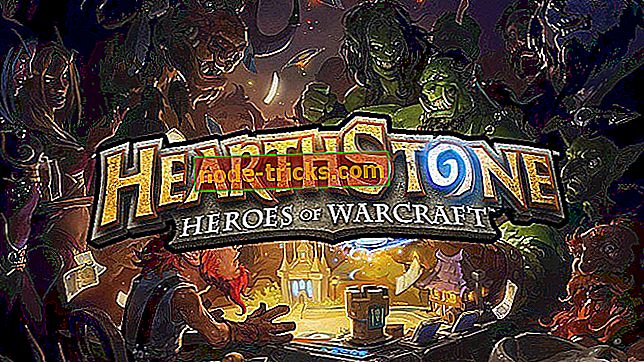5 legjobb Windows 10 rendszerindító szoftver, amely 2019-ben újraéleszteni a számítógépet
Semmi sem rosszabb, mint ha a Windows 10 PC nem hajlandó elindítani a rendszert. Nem érheti el a fájljait, nem tudja elküldeni azokat az e-maileket, amelyeket valóban el kell küldenie, az összes fájl és mappa zárolva van. A probléma megoldásának megoldása lehetetlennek tűnik.
A Windows 10 rendszerben a rendszerindítással kapcsolatos problémák meglehetősen gyakori probléma, amit a felhasználóknak kezelniük kell, és számos oka lehet - egyetlen sérült bájt a merevlemezen, hibás rendszerindító illesztőprogram vagy hiányzó rendszerleíró kulcs.
Mivel az MBR (Master Boot Record) nem hibás, sérült vagy egyszerűen megszűnhet, ami a Windows 10 telepítések hibáihoz vezet.
A Windows 10-nek természetesen sok helyreállítási lehetősége van - a Safe Mode, az utolsó ismert jó konfiguráció, az indítási javítás, de ha ezek a beállítások nem javítják a problémát, akkor speciális szoftvert kell használnia.
Ha a problémákat például rosszindulatú program okozza, akkor számos olyan top vírusvédelmi program létezik, amelyek ingyenes bootolható mentési CD-ket kínálnak. De ha a vírus megrongál néhány kritikus fájlt vagy merevlemez-struktúrát, akkor csak a rosszindulatú szoftver eltávolítása nem lesz elég.
Bármilyen szoftvert is használjon, óvatosnak kell lennie, és javasoljuk, hogy biztonsági mentést készítsen a merevlemezről, mielőtt elkezdené elkerülni a további problémákat. Még akkor is, ha nincsenek kérdéseink, érdemes ellenőrizni a listánkat, letölthetjük az Önnek tetsző opciókat annak érdekében, hogy katasztrófák esetén a kezükbe kerüljenek.
Ebben a cikkben a 2019-ben elérhető legjobb Windows 10 rendszerindítási szoftvereket fogjuk felfedezni. Ezek a szoftver opciók lehetővé teszik, hogy hozzáférjen a számítógépéhez adatai elvesztése nélkül.
- 1
Paragon Rescue Kit (ajánlott)
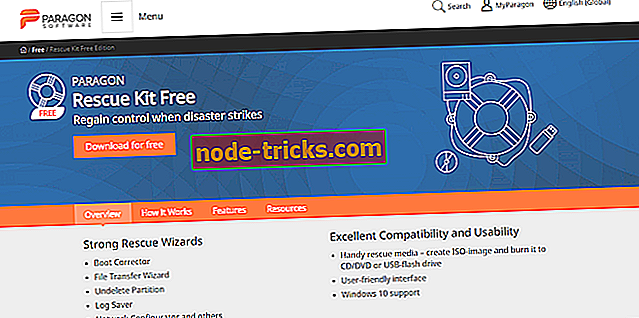
A Paragon Disk Manager része, a Paragon Rescue Kit egy nagyszerű kompatibilitási és használhatósági jellemzőkkel rendelkező rendszerindítási szoftver.
A Windows Boot Geniushoz hasonló funkciók széles skáláját támogatja, gyorsan és biztonságosan, nagyon felhasználóbarát kezelőfelülettel működik, mint amit csak néhány perc alatt lehet megérteni.
Néhány jelentős tulajdonság:
- Felhasználóbarát felület
- Ágazati mentés - ideális egy teljes merevlemez vagy rendszerpartíció biztonsági mentésének készítéséhez
- Gyors és egyszerű helyreállítás a szükséglet alapján - teljes lemez, külön partíciók, konkrét fájlok stb.
- Hozzon létre egy bootolható helyreállítási adathordozót a Recovery Media Builder alkalmazással
- Ágazati mentés az összes lemezinformáció és a rendszerszolgáltatási struktúrák mentéséhez
- Biztonsági mentés a helyi vagy külső felszereléshez
- Biztonsági mentés a hálózati megosztásokhoz és a virtuális lemezekhez (VHD, pVHD, VMDK, VHDX)
- Teljes lemezek, külön partíciók vagy meghatározott fájlok visszaállítása a korábban létrehozott biztonsági mentési képekből
- Fájlátvitel varázsló
- A partíció varázsló törlése
- Hálózati konfigurációs varázsló
- Naplómentő
Mint minden más, ebben a cikkben bemutatott opció, a CD / DVD vagy USB flash meghajtón is éget, a Boot Correction Wizard pedig a piac egyik legerősebb funkciója.
A Boot Corrector Wizard (Rendszerindítási korrekció varázsló) funkció számos funkcióval rendelkezik:
- Helyezze a meghajtó betűit egy kiválasztott Windows rendszer rendszerleíró adatbázisában
- Javítsa a „boot.ini” fájlt a kiválasztott lemezen
- Helyes Boot Configuration Data (BCD) fájlok javítása a kiválasztott lemezen lévő partíciókhoz vagy a partíciókhoz az összes lemezen
- Javítsa ki a Master Boot Record (MBR) futtatható kódot
- Az elsődleges partíciók átrendezése (az elsődleges rések módosítása)
- Javítsa ki a kiválasztott Windows-telepítés rendszerindítási rekordját (növelje a sorszámot, javítsa ki a partíció-eltolást, készítsen másolatot a rendszerindító rekordról, javítsa ki a Bootsect.dos fájlt, ha létezik)
- Állítsa be az aktív partíciót
- Partíciók elrejtése / elrejtése
- Sorozatszámok módosítása
- Partícióazonosítók módosítása
- Az MBR megjelenítése érthetőbb formátumban
- A partíció tulajdonságainak megjelenítése
- Létrehozása, megjelenítése, mentése vagy nyomtatása a rendszerindítási korrekcióról
- Töltse le ingyenesen a Paragon Rescue Kit csomagot
A Paragon Rescue Kit jelenleg a Paragon Hard Disk Manager for Windows része.
- 2
Windows Boot Genius
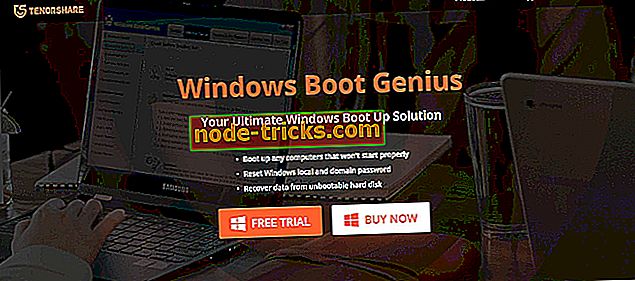
A Windows rendszerindító Genius egy olyan professzionális eszköz, amely kifejezetten a számítógép indítási problémáinak javítására, a Windows összeomlott vagy sérült javítására, az elveszett adatok, partíciók stb.
Ennek az eszköznek a rendelkezésre állása lehetővé teszi, hogy ne aggódjon a kék vagy fekete képernyő problémái miatt, amikor megpróbálja indítani a számítógépet, és elindíthatja a rendszert egy bootolható kompakt lemezzel vagy USB meghajtóval. Az indításhoz csak tegye a bootolható CD-t a CD / DVD-meghajtóba, vagy csatlakoztassa az USB-meghajtót, és indítsa újra a számítógépet, hogy elinduljon a rendszerindítási folyamat.
A rendszerindító CD / DVD vagy USB meghajtó létrehozásához futtassa a Boot Genius programot, és helyezze be a kívánt adathordozót a számítógépbe, majd kattintson az " Burn " gombra. A beállítás befejezése után meg kívánja tartani a külső adathordozót a csatlakoztatott / csatlakoztatott számítógéphez, és indítsa újra.
Amikor megnyitotta a WinPE környezetet, megjelenik a Windows Boot Genius ikonja. Elindítása lehetővé teszi, hogy a számítógép a Windows mentési módba lépjen.
Ebben a szakaszban választhat, hogy a rendszerindítási fájlokat a „Boot File Recovery” segítségével lehet visszaállítani, vagy az „MBR Recovery” használatával keresse meg a fő rendszerindító kódot.
Főbb jellemzők:
- Hozzon létre egy Windows rendszerindító CD-t / USB-t a bootolható .iso fájl könnyen leégésével
- A boot javítási eszközök széles skálája - a boot fájl javítása, a boot szektor javítása, a rendszerleíró adatbázis javítása, a regiszter-szerkesztő
- Állítsa vissza / módosítsa vagy távolítsa el a Windows 10 helyi és tartományi jelszavakat
- Windows operációs rendszer, merevlemez és partíciók biztonsági mentése / klónozása / visszaállítása
- Elveszett, törölt vagy formázott adatok helyreállítása
- A Microsoft termékkulcsainak helyreállítása és biztonsági mentése a Windows 10, a Microsoft Office stb.
- Adattörlő funkció
- Optimalizált felhasználói felület a könnyű használathoz
További információkért látogasson el a hivatalos Windows Boot Genius webhely támogatási részébe.
- Most kapja meg a Windows Boot Genius-t
- 3
Ultimate Boot CD
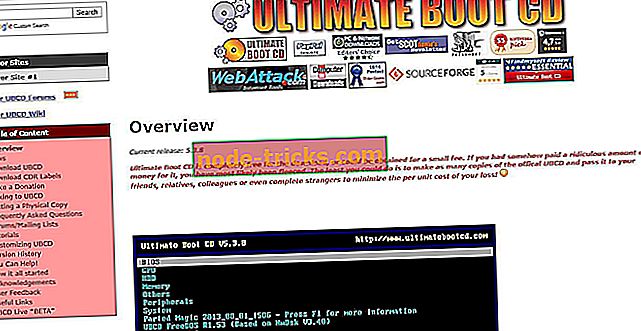
Csak néhány probléma megoldása A Windows Boot Genius nem teszi lehetővé, hogy az Ultimate Boot CD egy könnyű, könnyű választás, amely segít megoldani a nem reagáló számítógép hibaelhárítását és mentését.
Ez az eszköz segít a Windows 10 számítógép CMOS-jának törlésében és BIOS-frissítések beszerzésében is.
Az Ultimate Boot CD (UBCD) egy bootolható ISO, amely a diagnosztikai eszközök jó skáláját konszolidálja, és egy bootolható CD / DVD vagy hüvelykujj-meghajtón használható.
Mivel 2018-ban egyre több PC-t szállít floppy-meghajtó nélkül, az Ultimate Boot CD hajlékonylemezes diagnosztikai eszközöket futtathat CDROM-meghajtókból vagy USB-meghajtókból nagyobb sebességgel.
Az Ultimate Boot CD rendelkezik a BIOS-hoz hasonló funkciókkal és interfésszel, és a floppy virtuális példányának létrehozásával működik, és olyan parancsfájlt is tartalmaz, amely lehetővé teszi a segédprogramok hozzáférhetővé tételét egy cserélhető meghajtóról.
Az Ultimate Boot CD több mint 15 év alatt összeillesztve a legjobb mentőeszközöknek a különböző mentési feladatokhoz való bootolható gyűjteménye. Könnyen használhatja közvetlenül az USB-eszközről a telepítés nélkül.
Az Ultimate Boot CD-nek néhány hasznos funkciója van:
- Klónozzon vagy szelektíven másolja a haldokló meghajtókról
- Ellenőrizze az egyes hardverelemeket
- Határozza meg, mi történt a hardverrel
- CPUID V2.19, ASTRA V6.50, G4u V2.6 és HDClone V.7 támogatás
- Q&D egység / pálya / fej / szektor
- Q&D Vital Data Manager
Töltse le az Ultimate Boot CD-t
- 4
Hiren Boot CD
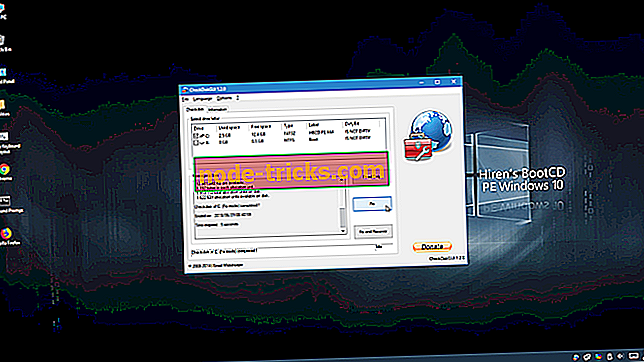
A Hiren Boot CD is egy nagyon népszerű rendszermentő lemez, amelyet különösen a Windows számítógépekhez szerelnek össze, beleértve minden olyan eszközt, amelyre a számítógép újra működhet.
Ez a szoftver valójában egy előtelepítési környezet, sok eszközzel. A Windows 10 rendszerindítási problémáinak ilyen módja egy olyan Windows-alapú vizuális platformot kínál, amely a sérült Windows 10 telepítés mellett fut.
A „új korosztályú számítógépek” számára kifejezetten ez a szoftver támogatja az UEFI indítását, és legalább 2 GB RAM-ot igényel. A BootCD ISO-n belüli hasznos eszközökkel megoldhatja a számítógép számos problémáját, és csak szabad és jogi szoftverekből áll össze.
A telepítés után a Hiren BootCD előtelepítési környezete telepíti a grafikus kártya, a hang, a vezeték nélküli és az Ethernet kártya meghajtóit az adott hardverkonfigurációhoz.
Az egyik leghasznosabb funkciója a DVD és USB flash meghajtókról indított UEFI indítás támogatása. A Hiren Boot CD-je rendelkezik egy ISO2USB hordozható eszközzel, amely kifejezetten a folyamat egyszerű megvalósítására lett kialakítva. Rendszergazdai jogosultságokat igényel, hogy képes legyen futtatni, de mind kereskedelmi, mind nem kereskedelmi célokra ingyenes.
Az ISO-ban szereplő legjobb eszközök közül néhány:
- BCD-MBR eszközök: - BootIce, EasyBCD
- Merevlemez eszközök / Adatmentés - CheckDISK GUI, Lazesoft Data Recovery, Recuva v1.53 stb.
- HDD defrag - Defragggler v2.22
- HDD diagnosztika - GSmart Control, HDDSCAN stb.
- HDD képalkotás - Acronis TrueImage, Macrium Reflect PE stb.
- HDD biztonság - HDD alacsony szintű formátumú eszköz
- Antivírus - ESET Online Scanner
- Rendszereszközök - Speccy v1.32, Ccleaner v5.4, Windows PowerShell stb.
- Hálózat - TeamViewer, Chrome, PENetwork stb.
A Hiren Boot CD eszközeinek teljes listáját megtalálhatja és letöltheti az eszköz hivatalos honlapján.
- 5
Rendszerindítási javító lemez
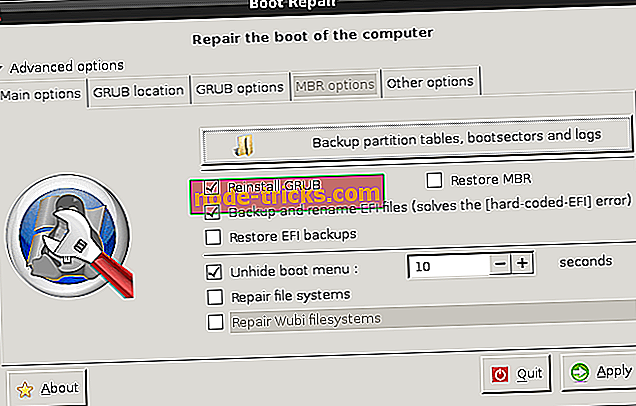
Egy másik rendkívül hasznos eszköz a Boot Repair Disk . A Linux alapján a Windows 10 MBR problémáinak könnyen javítható.
Ahhoz, hogy a Boot Repair Disk-et MBR-problémák megoldásához használhassa, először le kell töltenie a 64-bites vagy 32-bites verziót - a rendszertől függően, majd töltse le az Unetbootin szoftvert.
Ezután nyissa meg az Unetbootin-t, válassza ki a DiskImage elemet a panel alján, majd nyomja meg a három pont ikont, hogy böngészhessen a Boot Repair Disk ISO-ra. Válassza ki az ISO fájlt, majd nyomja meg a nyitott gombot. Ezután kiválaszthatja az USB flash meghajtót, amelyre a Boot Repair Disk-t írja, majd nyomja meg az OK gombot. Miután a folyamat befejeződött, távolítsa el a rendszerindító adathordozót, és állítsa le a rendszert.
A Boot Disk Repair Disk adathordozót egy korrupt MBR-rel, a rendszer bekapcsolásával, az F11 vagy F12 gomb megnyomásával lépjen be a rendszerindító eszköz kiválasztási menüjébe (a rendszer BIOS verziójától függően), majd válassza ki a Boot Repair Disk USB flash parancsot meghajtó indítható forrásként.
Amint a könnyű Boot Disk Repair környezet betöltődik, ki szeretné választani az LXTerminal-ot a tálcából, írja be az "fdisk -1" -t, és nyomja meg az enter billentyűt. Ez felsorolja az aktuális meghajtókat és partíciókat.
Ezután válassza ki a jobb alsó sarokban lévő B logót (a Windows Start menüjének cseréje), majd lépjen a Rendszereszközök> Rendszerindítási javítás elemre. A program most átvizsgálja a rendszert, majd az Automatikus javítás lehetőségre kattint, ez általában a rendszerindítási problémák többségét javítja.
Ha ez nem oldja meg a problémát, nyissa meg az Advanced Options (Speciális beállítások) fület, és fejezze be az MBR szekciót a személyre szabottabb MBR-javítási beállításokhoz.
Töltse le a Boot Repair CD-t
Következtetés
Ebben a cikkben a legjobb, a piacon kínált Windows 10 rendszerindítási szoftverek közül néhányat ajánlott 2019-ben.
Az itt bemutatott lista magában foglalja a sokféle képességű szoftvert, de olyan speciális eszközöket is, amelyek lehetőséget adnak arra, hogy javítsanak bizonyos számítógépes rendszerindítási problémákat, hogy könnyen hozzáférhessenek értékes fájljaihoz.
Tudassa velünk, mi a véleménye az ebben a cikkben bemutatott lehetőségekről. Mondja el nekünk, ha van-e más Windows 10 rendszerindítási javítási javaslata az alábbi megjegyzések részben.
KAPCSOLÓDÓ KÉSZÜLÉKEK ELLENŐRZNI:
- 2 legjobb HDD rossz szektor javítási eszköz a Windows 10-hez [2019 LIST]
- FIX: Indítsa újra a meghajtó hibáit a Windows 10 rendszerben
- Hogyan lehet javítani a Windows 10, 8 lágy téglából készült számítógépeket

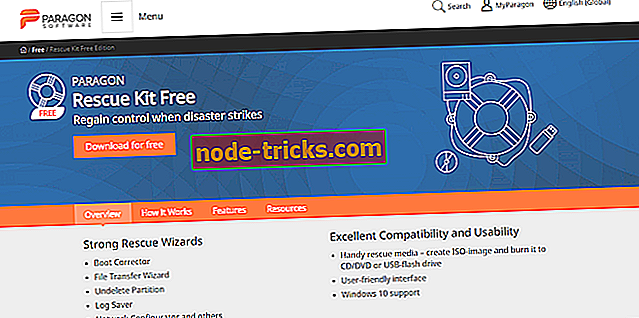
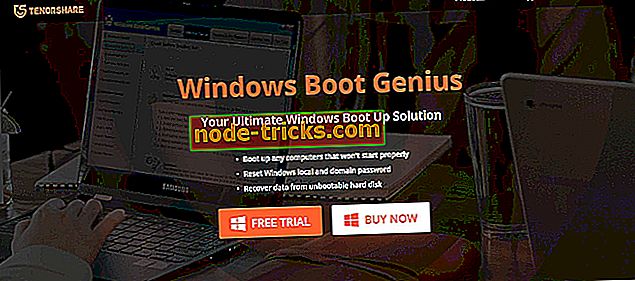
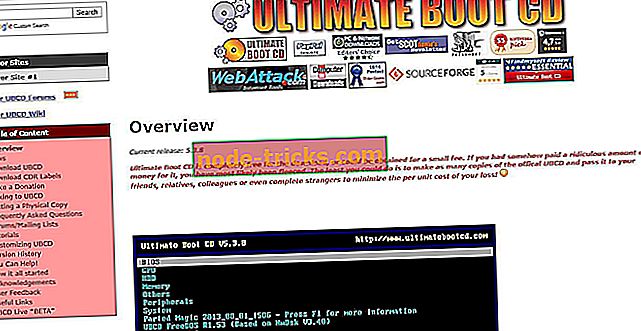
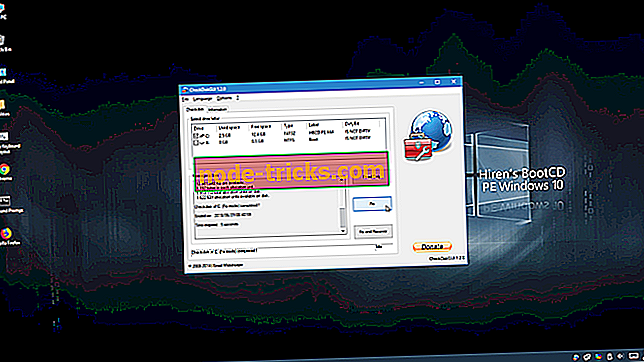
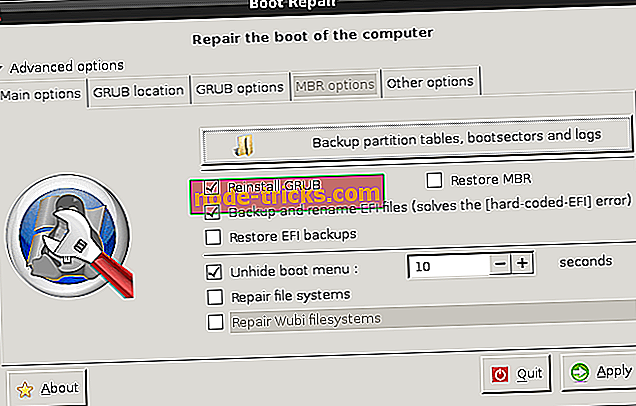


![Nincs rendszerindítási lemez észlelve, vagy a lemez sikertelen [FIXED]](https://node-tricks.com/img/fix/900/no-boot-disk-detected-3.jpg)